Photoshop 中的绘画对称 Paint Symmetry功能允许用户在画布上创建对称的绘画和设计,极大地提高了创作的效率和准确性,尤其适合于制作复杂的对称图形和图案。

可在使用画笔工具、铅笔工具或橡皮擦工具时启用“绘画对称"功能。

提示:
绘画对称不支持“实时画笔笔尖”(包括喷枪、硬毛刷笔尖和侵蚀笔尖)。
在工具选项栏的“绘画对称”选项中提供了多种预设的对称模式,比如,垂直 Vertical、水平 Horizontal、双轴 Dual Axis、对角 Diagonal、波纹 Wavy、圆形 Circle、螺旋线 Spiral、平行线 Parallel Lines、径向 Radial、曼陀罗 Mandala等。
◆ ◆ ◆
使用方法与技巧
选择一种模式后,可以在画布上移动和旋转对称轴线(像使用自由变换一样调整变换框),以定位对称中心或角度。
一旦确定了对称轴线的位置,就可以开始绘画,Photoshop 将自动沿着选定的对称模式复制你的笔触。
1、使用“径向”对称进行绘画时,Photoshop 会围绕一个中心点或径向轴重复绘制一个画笔描边。
如果将“径向”对称的“段计数” Segment Count设为 6 后,Photoshop 会围绕中心点将一个画笔描边重复绘制 6 次。
2、在使用“曼陀罗”对称进行绘画时,Photoshop 首先会使用镜像,然后围绕中心点或径向轴重复绘制一个画笔描边。
如果将“曼陀罗”对称的“段计数”设为 6 后,Photoshop 会使用镜像,并围绕中心点将一个画笔描边重复绘制 6 次。
◆ ◆ ◆
对称路径
对称轴线本质上就是一种特殊的路径——对称路径 Symmetry Path。
当使用某个对称模式时,“路径”面板上会创建一个与之对应的对称路径。
路径名称为斜体加下划线,缩览图右下角有对称(蝴蝶)标志。

如果在“绘画对称”选项中再次选用了对称模式,则又会创建一个新的对称路径,原来的对称路径转换为常规路径(已保存的路径),以保证在“路径”面板中对称路径的唯一性。
可将任意路径转换为对称路径。
方法一:在“路径”面板中选中某个路径后,再在“绘画对称”选项中选择“所选路径” Selected Path。
方法二:在“路径”面板的路径名称上右击选择“建立对称路径” Make Symmetry Path,即可将该路径转换为对称路径。
方法三:在“绘画对称”选项中选择“上次使用的对称” Last Used Symmetry,即可将上次使用的对称路径重新转换回对称路径来使用。
对称路径可通过“绘画对称”选项中的“隐藏对称” Hide Symmetry来隐藏。
只是隐藏了路径线,并不影响绘画对称功能。
再次点击同一位置则可“显示对称” Show Symmetry。
对称路径可通过自由变换命令(快捷键:Ctrl + T)或点击“绘画对称”选项中的“变换对称” Transform Symmetry进行变换。
如果在“绘画对称”选项中选择“关闭对称” Symmetry Off,或者在“路径”面板上的对称路径上右键选择“禁用对称路径” Disable Symmetry Path,则会将对称路径转换为常规路径,绘制工作也就不再受对称的限制了。
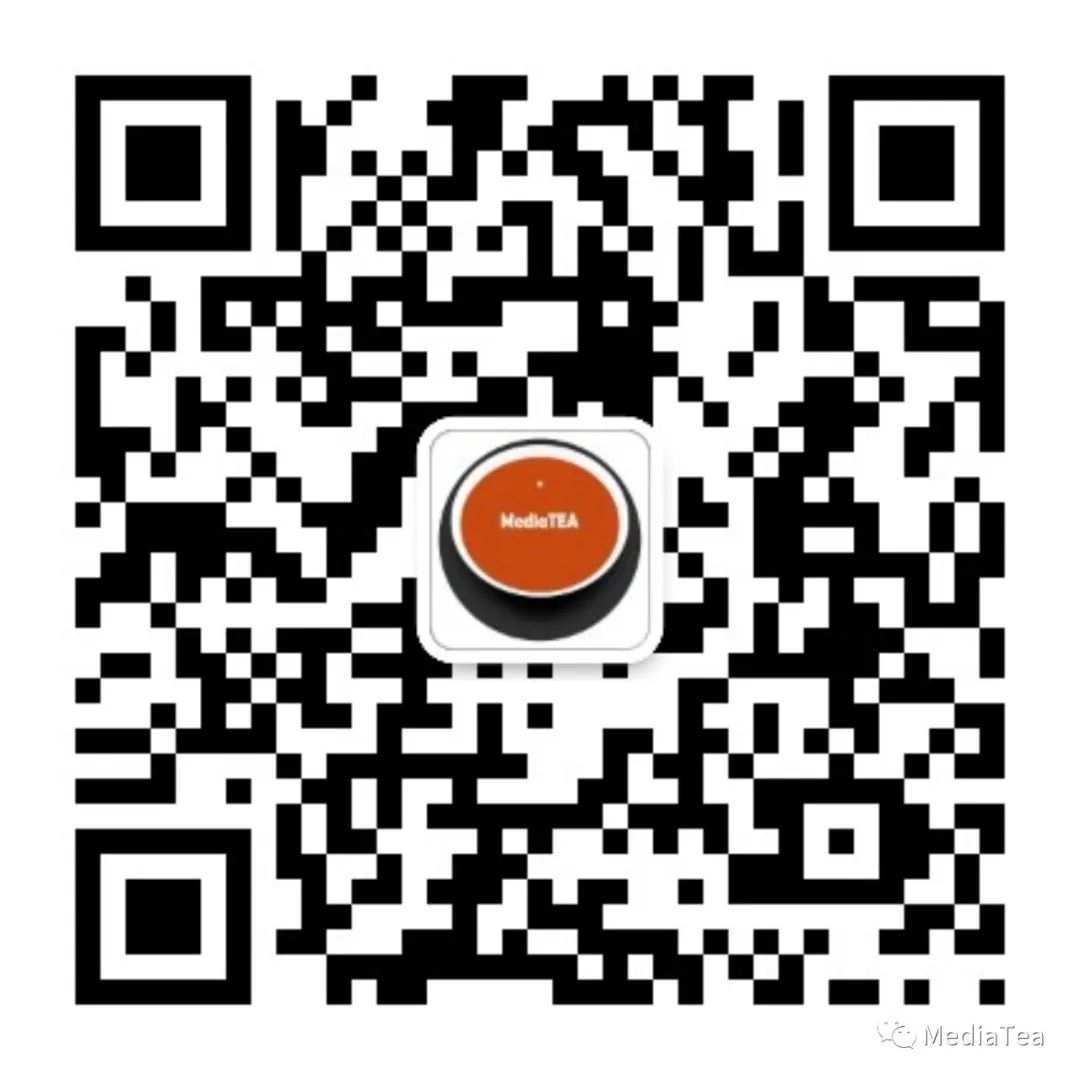
“点赞有美意,赞赏是鼓励”







 本文详细介绍了Photoshop中的PaintSymmetry功能,包括如何启用对称绘画,各种预设对称模式的应用,以及对称轴线、路径和对称路径的使用和管理。通过这些技巧,用户可以更高效地创作复杂的对称图形和图案。
本文详细介绍了Photoshop中的PaintSymmetry功能,包括如何启用对称绘画,各种预设对称模式的应用,以及对称轴线、路径和对称路径的使用和管理。通过这些技巧,用户可以更高效地创作复杂的对称图形和图案。
















 824
824

 被折叠的 条评论
为什么被折叠?
被折叠的 条评论
为什么被折叠?








